Kako skenirati QR kodove s Android telefonom
QR kodovi su važan dio naših života. Te jednostavne četvrtaste kutije s pikseliziranim crno-bijelim uzorcima sposobne su učiniti mnogo. Od dijeljenja lozinki za Wi-Fi do skeniranja ulaznica za predstavu, QR kodovi olakšavaju život. Dijeljenje poveznica na web stranicu ili obrazac nikada nije bilo lakše. Najbolji dio je što se mogu lako skenirati bilo kojim pametnim telefonom s kamerom. U ovom članku pogledajmo kako točno možete skenirati QR kod i otključati informacije sadržane u njemu.
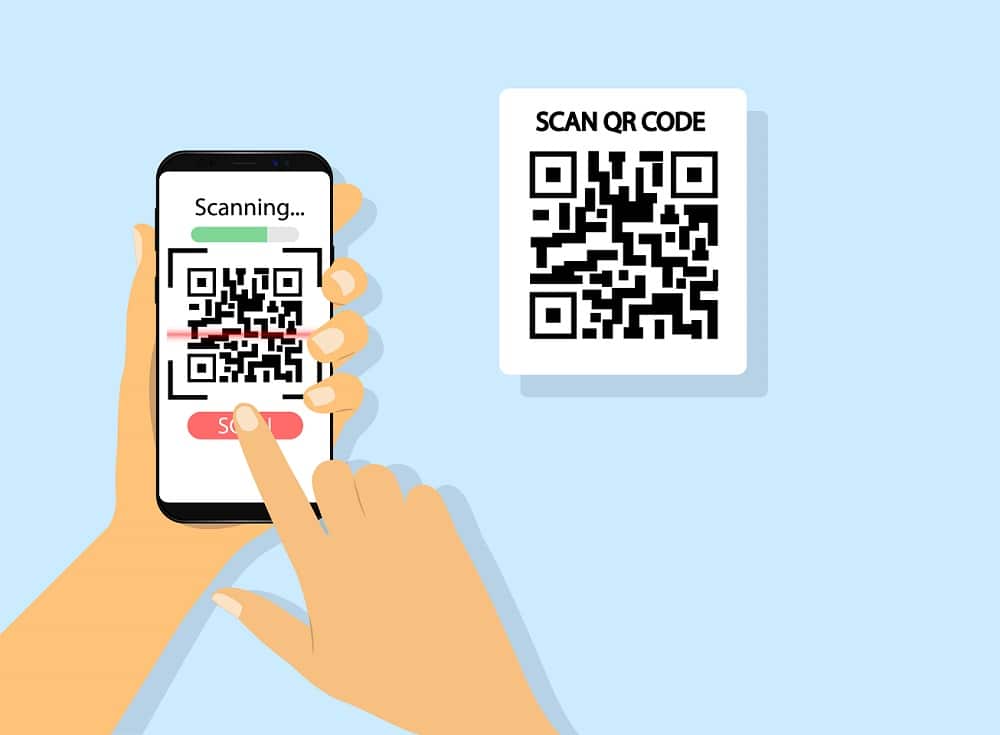
Što je QR kod?(What is a QR code?)
QR kod je kratica za Quick Response code. Razvijen je kao učinkovitija alternativa bar kodu. U automobilskoj industriji, gdje se roboti koriste za automatizaciju proizvodnje, QR kodovi su uvelike pomogli ubrzati proces jer su strojevi mogli čitati QR kodove brže od bar kodova. QR kod je tada postao popularan i počeo se koristiti za razne aplikacije. Dijeljenje poveznica, e-ulaznica, online kupnja, reklame, kuponi i bonovi, dostava i dostava paketa, itd. neki su od primjera.
Najbolji dio kod QR kodova je to što se mogu skenirati pomoću Android pametnih telefona. Možemo skenirati QR kodove da bismo dobili pristup Wi-Fi mreži, otvorili web stranicu, izvršili plaćanja itd. Pogledajmo sada kako možemo skenirati QR kodove pomoću naših telefona.
Kako skenirati QR kodove s Android telefonom(How to Scan QR Codes with an Android phone)
Uz porast popularnosti QR kodova, Android je integrirao mogućnost skeniranja QR kodova u svoje pametne telefone. Većina modernih uređaja koji koriste Android 9.0 ili Android 10.0 mogu izravno skenirati QR kodove pomoću svoje zadane aplikacije za kameru. Također možete koristiti Google Lens ili Google Assistant za skeniranje QR kodova.
1. Korištenje Google asistenta(1. Using Google Assistant)
Google Assistant je izuzetno pametna i zgodna aplikacija koja olakšava život korisnicima Androida(Android) . Vaš osobni asistent koristi umjetnu (Artificial) inteligenciju(Intelligence) kako bi optimizirao vaše korisničko iskustvo. Sa svojim sustavom koji pokreće umjetnu inteligenciju(AI-powered) , može učiniti mnogo cool stvari, poput upravljanja vašim rasporedom, postavljanja podsjetnika, telefoniranja, slanja tekstova, pretraživanja weba, zbijanja šala, pjevanja pjesama itd. Osim toga, može vam pomoći za skeniranje QR kodova. Google Assistant dolazi s ugrađenom Googleovom(Google) lećom koja vam omogućuje čitanje QR kodova pomoću kamere. Slijedite dolje navedene korake kako biste saznali kako:
1. Aktivirajte Google Assistant(Activate Google Assistant) bilo glasovnim naredbama ili dugim pritiskom na tipku za početak.
2. Sada dodirnite plutajuće točkice u boji(floating colored dots) kako biste spriječili Google Assistant da sluša glasovne naredbe.

3. Ako je Google Lens već aktiviran na vašem uređaju, moći ćete vidjeti njegovu ikonu na lijevoj strani gumba mikrofona.
4. Jednostavno(Simply) ga dodirnite i Google Lens će se otvoriti.
5. Sada, sve što trebate učiniti je usmjeriti kameru prema QR kodu i on će se skenirati.
Pročitajte također: (Also Read:) Uklonite traku Google pretraživanja s početnog zaslona Androida(Remove the Google Search bar from Android Homescreen)
2. Korištenje aplikacije Google Lens(2. Using Google Lens app)
Druga je alternativa da izravno preuzmete aplikaciju Google Lens(download the Google Lens app) . Ako smatrate da je korištenje zasebne aplikacije prikladnije od pristupa Google Lensu(Google Lens) putem Asistenta(Assistant) , to je potpuno na vama. Slijedite dolje navedene korake dok prolazimo kroz instalaciju i aktivaciju Google Lensa(Google Lens) .
1. Otvorite Play Store na svom mobitelu.

2. Sada potražite Google Lens .

3. Nakon što pronađete aplikaciju kliknite na gumb Instaliraj(Install) .
4. Kada prvi put otvorite aplikaciju, od vas će se tražiti da prihvatite njezinu politiku privatnosti i Uvjete pružanja usluge(Service) . Kliknite(Click) na gumb U redu kako biste prihvatili ove uvjete.

5. Google Lens će se sada pokrenuti i možete jednostavno usmjeriti kameru na QR kod da biste ga skenirali.
3. Korištenje čitača QR kodova treće strane(3. Using a third-party QR code Reader)
Također možete instalirati aplikaciju treće strane iz Playstorea(Playstore) za skeniranje QR kodova. Ova je metoda poželjnija ako koristite stariju verziju Androida(Android) koja ne dolazi s ugrađenim Google asistentom(Google Assistant) ili nije kompatibilna s Google Lensom(Google Lens) .
Jedna od najpopularnijih aplikacija dostupnih u Play Storeu(Play Store) je čitač QR kodova(QR Code Reader) . To je besplatna aplikacija i iznimno jednostavna za korištenje. Sve što trebate učiniti je preuzeti i instalirati aplikaciju na svoj Android uređaj, a zatim je početi koristiti za skeniranje QR kodova putem kamere. Aplikacija dolazi sa strelicama za navođenje koje vam pomažu da pravilno uskladite kameru s QR kodom tako da ga vaš telefon čita i tumači. Još jedna zanimljiva značajka ove aplikacije je da sprema zapis o stranicama koje ste posjetili skeniranjem QR kodova. Na taj način možete ponovno otvoriti određene stranice čak i bez stvarnog QR koda.

Koje su najbolje aplikacije za skeniranje QR kodova za Android u 2020.?(What are the best QR code scanner apps for Android in 2020?)
Prema našem istraživanju, ovih 5 besplatnih aplikacija za čitanje QR kodova za Android savršene su za starije verzije Androida(Android) :
- Čitač QR kodova i skener QR kodova(QR code reader & QR code Scanner) od TWMobile (Ocjene: 586,748)
- QR Droid od DroidLa (Ocjene: 348.737)
- Čitač QR kodova(QR code reader) BACHA Soft (Ocjene: 207.837)
- QR i čitač crtičnog koda(QR & Barcode Reader) od TeaCapps (Ocjene: 130.260)
- Čitač i skener QR kodova(QR Code Reader and Scanner) tvrtke Kaspersky Lab Švicarska(Kaspersky Lab Switzerland) (Ocjene: 61.908)
- NeoReader QR & Barcode Scanner od NM LLC (Ocjene: 43,087)
4. Korištenje vaše zadane aplikacije kamere(4. Using your Default Camera app)
Kao što je ranije spomenuto, neke mobilne marke kao što su Samsung , LG, HTC , Sony itd. imaju ugrađenu značajku skeniranja QR koda u svoju zadanu aplikaciju za kameru. Ima razne nazive kao što su Bixby vision za Samsung , Info-eye za Sony i tako dalje i tako dalje. Međutim, ova je značajka dostupna samo na uređajima koji rade na Androidu 8.0(Android 8.0) ili novijim. Prije(Prior) toga, jedini način na koji možete skenirati QR kodove je korištenje aplikacije treće strane. Sada ćemo pobliže pogledati ove marke pojedinačno i naučiti kako skenirati QR kodove pomoću zadane aplikacije za kameru.
Za Samsung uređaje(For Samsung Devices)
Samsungova aplikacija za kameru dolazi s pametnim skenerom Bixby Vision koji vam omogućuje skeniranje QR kodova. Da biste koristili značajku, slijedite dolje navedene korake:
1. Otvorite aplikaciju kamere i odaberite opciju Bixby Vision .
2. Ako je ovo prvi put da koristite ovu značajku, telefon će vas pitati za dopuštenje za fotografiranje. Prihvatite(Agree) njegove uvjete i dopustite Bixbyju pristup vašoj kameri.( allow Bixby to access your camera.)
3. Ili otvorite Postavke kamere(Camera Settings) , a zatim uključite značajku "Skeniraj QR kodove".
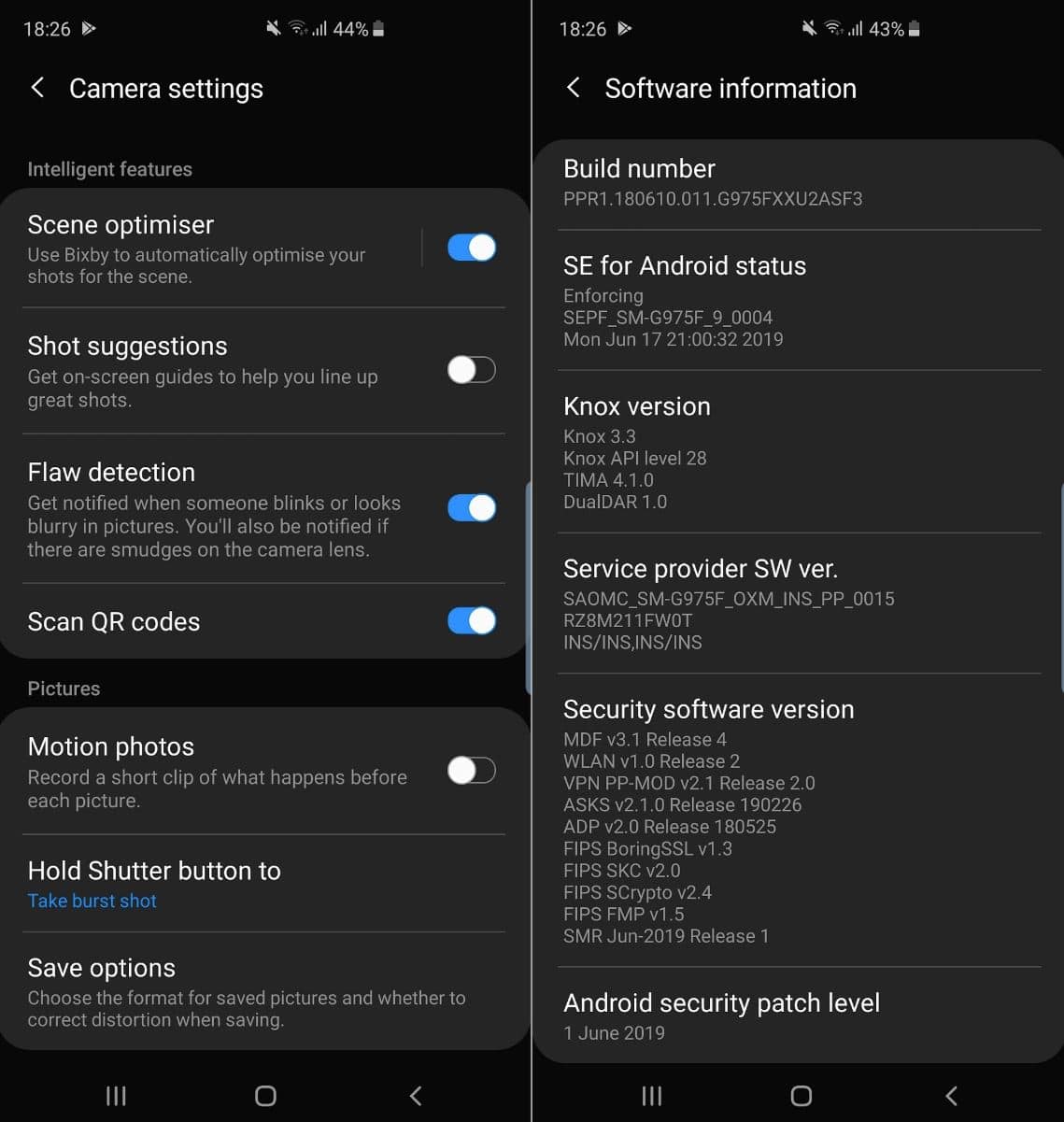
4. Nakon toga jednostavno usmjerite kameru na QR kod i on će se skenirati.
Alternativno, možete koristiti i Samsung Internet (zadani (Samsung Internet)Samsungov(Samsung) preglednik ) u slučaju da vaš uređaj nema Bixby Vision .
1. Otvorite aplikaciju i dodirnite opciju izbornika (tri vodoravne trake) na donjoj desnoj strani zaslona.
2. Sada kliknite na Postavke.( Settings.)
3. Sada idite na odjeljak korisnih značajki i omogućite čitač QR kodova.(enable QR code reader.)
4. Nakon toga se vratite na početni zaslon i moći ćete vidjeti ikonu QR koda na desnoj strani adresne trake. Kliknite(Click) na njega.
5. Ovo će otvoriti aplikaciju kamere koja kada se usmjeri na QR kodove će otvoriti informacije sadržane u njima.
Za Sony Xperia(For Sony Xperia)
Sony Xperia ima Info-oko(Info-eye) koje korisnicima omogućuje skeniranje QR kodova. Slijedite ove korake da biste znali kako aktivirati Info-eye .
1. Prvo otvorite svoju zadanu aplikaciju za kameru.
2. Sada kliknite na opciju žute kamere.
3. Nakon toga dodirnite plavu 'i' ikonu.( blue ‘i’ icon.)
4. Sada jednostavno usmjerite kameru na QR kod i snimite sliku.
5. Ova fotografija će se sada analizirati.
Kako biste vidjeli sadržaj, dodirnite gumb Pojedinosti o proizvodu(Product) i povucite prema gore.
Za HTC uređaje(For HTC Devices)
Određeni HTC(Certain HTC) uređaji opremljeni su za skeniranje QR kodova pomoću zadane aplikacije za kameru. Slijedite dolje navedene korake da biste saznali kako.
1. Jednostavno(Simply) otvorite aplikaciju kamere i usmjerite je na QR kod.
2. Nakon par sekundi pojavit će se obavijest koja će vas pitati želite li pogledati sadržaj/otvoriti link.
3. Ako ne primite nikakvu obavijest, to znači da morate omogućiti značajku skeniranja u postavkama.
4. Međutim, ako ne pronađete takvu opciju u postavkama, to znači da vaš uređaj nema tu značajku. I dalje možete koristiti Google Lens ili bilo koju drugu aplikaciju treće strane za skeniranje QR kodova.
Preporučeno: (Recommended:) Riješite uobičajene probleme s WhatsAppom(Fix Common Problems with WhatsApp)
To je to, uspješno ste naučili how to scan QR Codes with an Android phone!Koristite li čitač QR kodova treće strane na svom Android uređaju? Javite nam u komentarima ispod.
Related posts
90+ skrivenih tajnih kodova za Android
Kako skenirati QR kod na iPhoneu i Androidu
42 Android tajna koda i hakova koje trebate znati
Kako stvoriti QR kodove pomoću tražilice Bing
Kako dijeliti WiFi vjerodajnice i kontakt podatke pomoću QR kodova
Pratite lokaciju djece i nadzirite upotrebu aplikacije na Androidu
Virtoo vam omogućuje upravljanje svojim Android telefonom s računala sa sustavom Windows
Kako napraviti Signal zadanom aplikacijom za slanje SMS poruka na Androidu
Kako optimizirati mobilnu aplikaciju Outlook za svoj telefon
Kako koristiti Android telefon kao web kameru za streaming uz #LiveDroid
True Key Password Manager za Windows PC, Android i iPhone
Preuzmite Azure Mobile aplikaciju za Android i iOS
Kako instalirati Bliss OS 12 s Androidom 10 na bilo koje računalo
Računalo sa sustavom Windows 10 ne prepoznaje ili se ne povezuje s Android telefonom
Kako pokrenuti više Android aplikacija na računalu sa sustavom Windows 10 s aplikacijom Vaš telefon
Uključite aplikaciju Cloud Backup za Microsoft Authenticator na Androidu i iPhoneu
Kako potpuno deinstalirati Microsoft Teams iz Windowsa i Androida
Windows 10 ne prepoznaje Android telefon
Najbolje aplikacije za IP kameru za Windows 10 PC i Android telefon
Kako urediti poslane poruke u Telegramu na Androidu, iOS-u, desktopu
